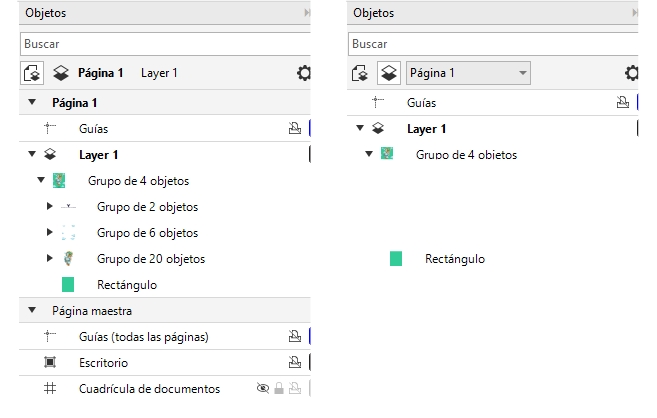Visualizar capas, páginas y objetos
Las vistas de la ventana acoplable Objetos permiten ver los componentes de su documento de distintas formas. El tipo de visualización que elija depende de la complejidad de su documento y de la tarea que vaya a realizar. Por ejemplo, en un documento largo de varias páginas, puede elegir ver solamente las páginas para navegar por el documento más fácilmente y ver solo una página cada vez. La vista Capas y objetos te permite ver y reorganizar todas las capas que afectan a la página seleccionada.
Visualizaciones disponibles: Páginas, capas y objetos (izquierda); Capas y objetos (derecha)
Puede ampliar las capas, páginas y grupos incluyendo cualquier grupo anidado que se encuentre en ellos, con un solo clic.
También puede cambiar la vista de una capa desde un modo de visualización de color como Normal o Mejorado a Líneas de dibujo. Útil para proyectos complejos, esta función le permite controlar el modo de visualización de cada capa, a diferencia del comando Ver ![]() Líneas de dibujo, que se aplica a todas las capas de un proyecto. También puede cambiar el color de las líneas de dibujo.
Líneas de dibujo, que se aplica a todas las capas de un proyecto. También puede cambiar el color de las líneas de dibujo.
La ventana acoplable Objetos muestra vistas previas en miniatura de los objetos para que pueda identificarlos más fácilmente. Puede aumentar y reducir el tamaño de las miniaturas de los objetos.
Si desea obtener más información sobre cómo la visualización de páginas opuestas afecta a las capas, consulte la sección Para ver páginas opuestas.
Si desea obtener más información sobre cómo afecta a las capas guardar un archivo en una versión anterior de CorelDRAW, consulte la sección Para guardar un dibujo.
Para visualizar páginas, capas y objetos en la ventana acoplable Objetos
|
Esta función es útil para ocultar el contenido de la capa maestra o cambiar el orden de apilamiento de capas en una página específica. Si desea obtener más información sobre cómo cambiar las propiedades de las capas, consulte la sección Cambiar las propiedades de capas.
|
El nombre de la capa activa, así como el tipo del objeto seleccionado en ese momento, aparecen en la barra de estado en la parte inferior de la ventana de la aplicación. Los nombres de la página y capa activas también aparecen en la parte superior de la ventana acoplable Objetos.
Si desea ver un documento que contiene páginas opuestas, consulte la sección Para ver páginas opuestas.
Para expandir completamente las capas, las páginas y los grupos
Para cambiar la vista de una capa
Esta función le permite controlar el modo de visualización de cada capa, a diferencia del comando Ver ![]() Líneas de dibujo y de otros comandos de visualización que se aplican a todas las capas de un proyecto.
Líneas de dibujo y de otros comandos de visualización que se aplican a todas las capas de un proyecto.
También puede pasar el puntero por la parte derecha del nombre de la capa y hacer clic con control en el icono de color de la capa.